Sådan tilføjes fanside som dit arbejdssted i din Facebook-profil
en af mine klienter ønskede for nylig at tilføje den nye Facebook ‘Business’ Fan-side til sin profil som hans arbejdsplads, men han havde nogle problemer med det. Hvad det gjorde var at tilbyde ham andre sider end hans egen fanside. Dette var ekstremt frustrerende for ham ikke at kunne tilføje sin egen virksomhedsside som et sted, han arbejdede i sin Facebook-profil.
Problem med at tilføje Facebook-forretningsside til din profil
efter nogle søgninger, opdagelse og forskning og test på min egen Facebook-profilside, regnede jeg ud og oprettede denne tutorial, så han kunne tilføje sin egen forretningsfanside til sin profil som et sted, han arbejder på.
videoinstruktioner nederst i denne Tutorial
skriftlige instruktioner
min klient ønskede, at hans Facebook-forretningsside skulle vises i sin profil som vist på billedet nedenfor. Imidlertid, da han tilføjede sin egen facebook-side til sin profil som et sted, han arbejder på, det kom op med en side og et samfund, der ikke var hans egen side.
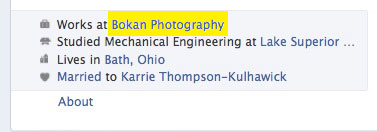
Trin 1-Rediger din personlige Facebook-profil ‘arbejde og uddannelse’
først skal vi bruge vores værktøjslinje til udvikling af internettet installeret. Hvis du ikke har det, skal du hente det her og derefter installere og Firefoks skal genstarte, og du vil se værktøjslinjen øverst på siden.
gå til din personlige facebook-profil og rediger dine oplysninger. Under arbejde og uddannelse skal vi skrive navnet på vores Facebook-virksomhedsside. Dette navn, du skriver, skal matche titlen på din facebook-fanside. Bemærk, at fansiden, det antyder, muligvis ikke er din egen. Du skal ikke bekymre dig om det, vælg siden, ikke samfundet.

Trin 2 – Få ID på din Facebook-virksomhedsside
du skal bruge Facebook Developer toolbar installeret. Åbn en anden fane, og besøg din faktiske Facebook-forretningsside. Hvad vi skal gøre er at få dit unikke side-ID og kopiere dette. For at gøre dette går du til din virksomhedsside, og øverst til højre klikker du på ‘Rediger side’, og den vil falde ned og vælge ‘Opdater Info’ som vist på billedet nedenfor.

nu, Besøg din adresselinje og deroppe vil du se en hjemmeside URL, som vil omfatte facebook.com/pages/edit/?id=3432032345343 … Bemærk numrene efter id= dette er dine unikke Facebook-sidetal. Kopier kun numrene på dit udklipsholder. Jeg bruger command + C (copy) på en Mac eller control+c (vinduer). Når du har kopieret disse numre, går vi tilbage til fanen, der har din personlige profil åbnet i processen med at tilføje dit job. Husk, på dette tidspunkt har vi ikke tilføjet Dit job endnu, men vinduet skal være åbent.
Trin 3 – Vis Formulardetaljer i værktøjslinjen

billedet ovenfor viser, at vi stadig ikke har tilføjet jobbet til vores profil, men vi vil klikke på Vis Formulardetaljer, der vil præsentere noget kode og sådan, der er fremhævet, at du muligvis ikke forstår helt, men rolig, du behøver ikke at forstå det hele. Klik På Vis Formularoplysninger.
Trin 4 – Udskift employer_id Feltnumre med dine egne
når du ser formularoplysninger som angivet i trin 3, skal du rulle ned, indtil du ser Facebook-Profilbilledikonet på Tilføj Job i din Facebook-profil. Som du ser på billedet nedenfor, er der et redigerbart felt lige efter:
<input autofuldførelse=” fra “name= “employer_id”>3434332566777

disse tal på dette eksempel peger os på en Bokan fotografering i Serbien. Vi ønsker, at det skal pege på vores egen Facebook-forretningsside. Hvad vi skal gøre i det redigerbare felt er at erstatte disse numre med de numre, vi kopierede, der repræsenterer vores egen Facebook-virksomhedsside i det foregående trin. Se billedet nedenfor:

når vi har de korrekte tal i dette felt, skal vi gå videre og klikke på linket ‘Tilføj Job’ nederst i dette særlige job. Se billedet nedenfor:

knappen ovenfor siger faktisk ‘Tilføj Job’, men det er i det væsentlige en Send-knap. Gå videre og klik på den. Du kan muligvis ikke se knappen med formularoplysninger, der viser, det er OK, klik på den blå del eller deromkring. Knappen under den blå Send-knap er knappen Annuller, vi vil ikke klikke på det. Bare se på pilen ovenfor.
Trin 5 – slå Visningsformularoplysninger fra i værktøjslinjen
når vi har indsendt vores nye job, vil vi gå tilbage til værktøjslinjen og fravælge ‘Visningsformularoplysninger’, som vil slippe af med de røde detaljer, du ser på ovenstående billeder. Se billeder nedenfor:

når du har fjernet markeringen som vist på billedet ovenfor, vil du se, at ikonet for din arbejdsplads har ændret sig i din Facebook-profil, og du ikke har linket Din Facebook-profil til din Facebook-virksomhedsside.

Trin 6-Opdater dine arbejdsoplysninger
du er ikke helt færdig. Mere end sandsynligt, du er ny arbejdsplads har taget på placeringen af den oprindelige valgte job, når du tilføjer det. Så sørg for at gå til at redigere på den faktiske ‘arbejde og uddannelse’ for det job i din Facebook-profil og opdatere position og placering og hvad du ellers ser nødvendigt. Nu er du færdig.
Video Tutorial – Tilføj Facebook side til din profil
hvad førte mig i den rigtige retning var Erika Napoletano blog fra en gæst post af: Michelle Mangen ‘Sådan tilføjes din Fan side som din arbejdsgiver på din personlige Facebook-profil’.